Μόνο τα πιο απαραίτητα πρόσθετα περιλαμβάνονται στο τυπικό πακέτο πλατφόρμας Joomla. Για να εγκαταστήσετε πρόσθετες λειτουργίες που επεκτείνουν τις δυνατότητες του ιστότοπου, πρέπει να ακολουθήσετε μερικά απλά βήματα. Η εφαρμογή τους δεν απαιτεί σε βάθος μελέτη οποιασδήποτε γλώσσας προγραμματισμού.
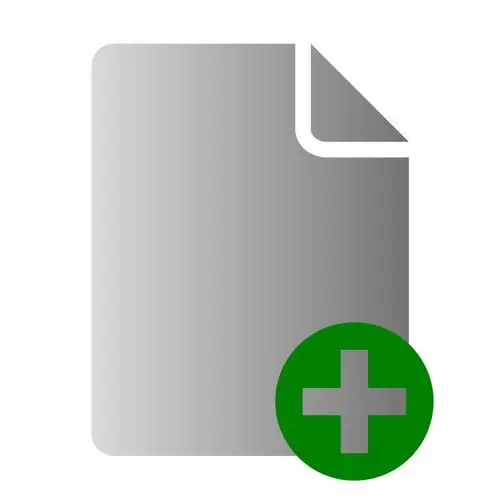
Είναι απαραίτητο
- - ιστότοπος στην πλατφόρμα Joomla.
- - επεκτάσεις (εξαρτήματα).
Οδηγίες
Βήμα 1
Για να εγκαταστήσετε νέες επεκτάσεις, πρέπει να εισαγάγετε τον πίνακα διαχείρισης: εισαγάγετε τα δεδομένα σας και πατήστε το πλήκτρο Enter. Στη συνέχεια, κάντε κλικ στο σύνδεσμο Εγκατάσταση και επιλέξτε Στοιχεία.
Βήμα 2
Στο παράθυρο "Εγκατάσταση νέου στοιχείου" που ανοίγει, μεταβείτε στην ενότητα "Λήψη του πακέτου εγκατάστασης" και, στη συνέχεια, κάντε κλικ στο κουμπί "Αναζήτηση" και επιλέξτε το αρχείο στον σκληρό σας δίσκο που περιέχει τα αρχεία του στοιχείου που πρόκειται να εγκατασταθεί.
Βήμα 3
Για να κάνετε λήψη της επέκτασης, κάντε κλικ στο κουμπί Λήψη και εγκατάσταση. Αξίζει να σημειωθεί ότι ενδέχεται να εμφανιστεί ένα παράθυρο μηνύματος σφάλματος κατά τη φόρτωση. Για παράδειγμα, το μήνυμα "Ένα άλλο στοιχείο καταλαμβάνει ήδη ένα φάκελο" σημαίνει ότι αυτή η επέκταση έχει ήδη εγκατασταθεί ή έχει αφαιρεθεί εσφαλμένα (ορισμένα αρχεία αυτού του στοιχείου εξακολουθούν να βρίσκονται στον διακομιστή). Εάν το στοιχείο είναι ήδη εγκατεστημένο, δεν έχει νόημα να το επανεγκαταστήσετε και εάν υπάρχουν αρχεία του στοιχείου που θα εγκατασταθούν στον διακομιστή, πρέπει να διαγράψετε εντελώς τα παλιά αρχεία και να προσπαθήσετε ξανά.
Βήμα 4
Εάν αντιμετωπίζετε προβλήματα κατά την εγκατάσταση της επέκτασης σε αυτόματη λειτουργία, μπορείτε να κάνετε την ίδια λειτουργία μόνοι σας χρησιμοποιώντας μια σύνδεση ftp. Χρησιμοποιήστε το FileZilla για να συνδεθείτε στον διακομιστή σας. Ανοίξτε το φάκελο Media και δημιουργήστε οποιονδήποτε κατάλογο σε αυτόν.
Βήμα 5
Αποσυμπιέστε το αρχείο με την εφαρμογή Joomla, αντιγράψτε τα αρχεία από αυτόν το φάκελο στον νέο κατάλογο που δημιουργήσατε στο φάκελο "Πολυμέσα". Συνδεθείτε στον πίνακα διαχείρισης του ιστότοπού σας, κάντε κλικ στο σύνδεσμο "Εγκατάσταση" και επιλέξτε το στοιχείο "Στοιχεία".
Βήμα 6
Στο παράθυρο "Εγκατάσταση νέου στοιχείου", μεταβείτε στην ενότητα "Εγκατάσταση από κατάλογο" και καθορίστε τη διαδρομή προς το φάκελο στον οποίο αντιγράψατε τα αρχεία επέκτασης. Κάντε κλικ στο κουμπί Εγκατάσταση.
Βήμα 7
Για να καταργήσετε μια προηγουμένως εγκατεστημένη επέκταση, κάντε κλικ στο σύνδεσμο "Εγκατάσταση" και επιλέξτε το στοιχείο "Εξαρτήματα". Στο παράθυρο που ανοίγει, μεταβείτε στη λίστα των εγκατεστημένων στοιχείων.
Βήμα 8
Επισημάνετε οποιαδήποτε επέκταση θέλετε να απεγκαταστήσετε και, στη συνέχεια, κάντε κλικ στο κουμπί Κατάργηση.






